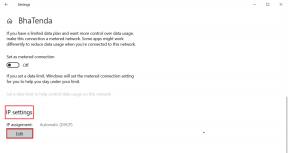Slik synkroniserer du ColorNote-notater fra Android til PC
Miscellanea / / December 02, 2021
ColorNote er en av de enkleste, men kuleste apper for å ta notater tilgjengelig for Android. Den har mange smarte funksjoner, inkludert online synkronisering. I dette innlegget vil vi diskutere hvordan du synkroniserer ColorNote-notater fra Android til andre enheter som iPhone og PC.

Ved hjelp av synkroniseringsfunksjonen kan du enkelt overføre notater til andre enheter. Hvis du bruker PC, kan du opprette et nytt notat, og det samme vil også gjenspeiles på Android-appen din.
Slik går du frem.
Slik synkroniserer du ColorNote-notater fra Android til PC
Ikke mange vet at ColorNote har et dedikert verktøy for Windows PC. Tilgjengelig i Windows App Store, du kan bruke den på Windows 8 og nyere versjoner. Når du har installert appen, synkroniserer den dataene fra ColorNote Android-appen perfekt.
Trinn 1: Åpne ColorNote-appen på Android-telefonen din. Trykk på menyen med tre horisontale linjer øverst til venstre, og trykk deretter på Innstillinger.


Steg 2:
Under Innstillinger, trykk på Online Backup. Hvis du er en ny ColorNote-bruker, trykk på Registrer deg og registrer deg med enten Facebook- eller Google-kontoen din. Hvis du allerede har en konto, logg på med den.

Når du har logget på, vil denne appen automatisk synkronisere notatene dine.
Alternativt kan du trykke på menyen med tre prikker øverst til høyre på appens startskjerm. Fra popup-vinduet trykker du på Synkroniser-alternativet.


Trinn 3: Last ned og installer ColorNote-applikasjonen for Windows-PC.
Trinn 4: Start ColorNote-verktøyet på PC-en og logg på med samme konto som du brukte i trinn 2, og det vil automatisk synkronisere alle notatene dine.


Det er alt du trenger å gjøre for å sende ColorNote-notater fra Android til PC.
Proff-tips: På ColorNote Android-appen, aktiver Sync ved oppstart under Innstillinger > Online Sync.
Hvordan overføre ColorNote-notater til en ny telefon
Hvis du nylig har kjøpt en ny telefon og ønsker å overføre ColorNote-notater fra den gamle enheten til den nye, følg denne trinnvise veiledningen for å gjøre det på både Android og iPhone.
Hvordan overføre ColorNote-notater fra en Android til en annen
Bortsett fra å overføre notater fra en telefon til den andre, kan du også bruke denne metoden for å få tilgang til ColorNote på flere Android-enheter samtidig.
Trinn 1: Åpne ColorNote-appen på Android-telefonen din. Trykk på menyen med tre horisontale linjer øverst til venstre, og trykk deretter på Innstillinger.


Steg 2: Under Innstillinger, trykk på Online Backup. Hvis du er en ny ColorNote-bruker, trykk på Registrer deg og registrer deg med enten Facebook- eller Google-kontoen din. Hvis du allerede har en konto, logg på med den.


Trinn 3: Åpne ColorNote-appen på din nye Android-telefon og gjenta de to trinnene nevnt ovenfor. Du trenger ikke å registrere deg på den nye telefonen din. Bare logg på med din eksisterende konto. Appen vil automatisk synkronisere alle notatene dine til din nye Android-telefon.
I tilfelle du ikke ser notatene på den nye telefonen, trykk på Synkroniser (Innstillinger > Online synkronisering) i ColorNote-appen på den gamle enheten.
For å bruke ColorNote på flere Android-enheter, logger du bare på med samme konto på alle enheter.
Slik overfører du ColorNote-notater fra Android til iPhone
Dessverre er ColorNote ikke tilgjengelig for iPhone, men det er en god løsning for å kopiere notater fra Android til iPhone. Alt du trenger å gjøre er å kopiere notatene dine fra ColorNote til Evernote. Siden den er tilgjengelig for både Android og iPhone, kan du enkelt synkronisere notater ved å bruke den.
Her er hva du må gjøre:
Trinn 1: Installer Evernote-appen på Android-enheten din.
Steg 2: Åpne ColorNote-appen på Android-enheten din. Åpne et notat og trykk på menyen med tre prikker øverst til høyre.

Trinn 3: Velg Send fra menyen og velg appen du vil overføre notatene dine til. For Evernote, trykk på Legg til i Evernote.


Trinn 4: Gjenta trinn 2 og 3 for alle notater i ColorNote.
Trinn 5: Installer Evernote på iPhone og logg på med samme brukernavn og passord som du brukte på Android-enheten din. Notatene dine vil bli kopiert til din iPhone.
Det er en Wrap!
Vi håper du var i stand til å overføre ColorNote-notater fra en enhet til en annen uten problemer. I tilfelle du står overfor et problem, gi oss beskjed i kommentarene nedenfor. Vi er her for å hjelpe.